Usuń Turbo Your Pc (Poradnik usuwania) - Aktualizacja 2018
Instrukcja usuwania Turbo Your Pc
Czym jest Turbo Your Pc?
Turbo Your PC: bezużyteczna aplikacja nie będąca w stanie podnieść wydajności komputera
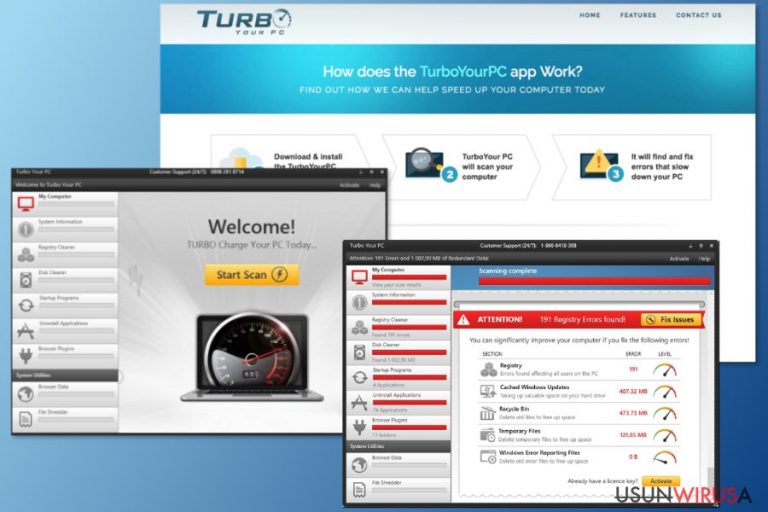
Turbo Your Pc przedstawiany jest jako narzędzie do optymalizacji komputera podnoszące wydajność i chroniące przed cyberzagrożeniami. Eksperci jednak ostrzegają, że narzędzie to jest podejrzane i może powodować niechciane aktywności. dlatego nie powinieneś go instalować.
Program ten może jednak wniknąć do systemu niezauważony. Może on podróżować w bundlach oprogramowania jako dodatkowy komponent. Dzięki temu błędna instalacja programu typu freeware może prowadzić do instalacji wirusa Turbo Your PC.
Jak mówi oficjalna strona tego programu, TurboYourPc może w ciągu paru minut przeanalizować pamięć komputera, a następnie oczyścić ją jednym kliknięciem myszy. Obiecuje też zwiększyć dostępne miejsce na dysku, zoptymalizować prędkość, pomóc ludziom unikać irytujących błędów, zapewnić stabilne działanie komputera oraz zapobiegać awariom, spowolnieniom oraz bluescreenom.
Strona wygląda naprawdę chwytliwie i sprawia wrażenie, że program ten jest w rękach bardzo profesjonalnego zespołu. Po pobraniu i testowaniu aplikacji wychodzi jednak na jaw, że jest to po prostu kolejna aplikacje stworzona do wyświetlania reklam, wyskakujących okienek i banerów sugerujących zakup licencji.
Według recenzji programu Turbo Your Pc, może on także spowolnić prędkość komputera, gdyż korzysta on z dużej części zasobów komputera, gdy próbuje ładować swoje skanery i reklamy. Co więcej, jeśli klikniesz na jedną z takich reklam, możesz znaleźć się na stronach sprzedających licencję do tego programu – wierzymy, że powinieneś unikać spotkania z tymi stronami.
Mimo faktów, że ta aplikacje psuje wrażenia z przeglądania sieci wyświetlaniem niekończących się reklam, Turbo Your Pc posiada jeszcze jedną niechcianą funkcję. Po instalacji program ten może manipulować twoimi danymi i może zbierać te, generowane przez Twoją aktywność w sieci. Uważaj, gdyż program ten może uzyskać dostęp do historii przeglądarki, wyszukiwanych haseł, zakładek, historii pobierania itd.
Zebrane szczegóły mogą być udostępniane trzecim stronom oraz wykorzystywane do wyświetlania kierowanych reklam. Problemem ich jest ryzyko przekierowywania na potencjalnie niebezpieczne strony, gdzie możesz cierpieć dzięki działaniu cyberprzestępców. Jeśli przejmujesz się ochroną swoich informacji powinieneś nie czekać i usunąć Turbo Your Pc.
Jeśli zainstalowałeś to narzędzie samemu, możesz je odinstalować tak, jak każdy inny program, z pomocą Panelu Sterowania. Jeśli jednak dostało się do urządzenia w formie bundla oprogramowania, powinieneś zdecydować się na automatyczne usunięcie Turbo Your PC wymagające skanowania systemu zaufanym programem anty-malware, takim jak FortectIntego.

Wyjaśnienie bundlingu jako sposobu na rozpowszechnianie podejrzanych narzędzi optymalizacyjnych
Turbo My Pc to potencjalnie niepożądana aplikacje, która zazwyczaj dostaje się do komputerów użytkowników jako dodatkowy komponent freeware i shareware. Według specjalistów z dieviren.de, darmowe aplikacje zgadzają się na promowanie podejrzanych komponentów oraz korzystanie z bundlngu w zamian za pieniądze. W rezultacie zamiast zdobycia pożądanego programu, otrzymasz dodatkową aplikację, plugin lub rozszerzenie przeglądarki.
By uniknąć niechcianej instalacji potencjalnie niepożądanych programów, powinieneś uważnie instalować oprogramowanie:
- Upewnij się, że zapoznałeś się z Polityką Prywatności i Warunkami Użytkowania aplikacji.
- Ustaw poprawną instalację. Nie wybieraj instalacji Domyślnej lub Standardowej, gdyż tam wszystkie zgody na instalację dodatkowych programów są ukryte.
- Wybierz instalację Zaawansowaną lub Własną i odznacz pola przy zgodach na dodatkowe aplikacje.
Odinstaluj Turbo Your PC z systemu Windows
Możesz usunąć Turbo Your Pc zarówno ręcznie, jak i automatycznie. Jeśli chcesz usunąć program samemu, skorzystaj z poniższego poradnika:
- Wejdź w Start → Panel Sterowania → Programy i Funkcje (w wypadku Windowsa XP: Dodaj/Usuń Programy).
- Znajdź tam Turbo Your PC.
- Odinstaluj ten program oraz wszystkie inne aplikacje, których nie chcesz w komputerze.
- Kliknij OK, by potwierdzić zmiany.
Możesz także usunąć Turbo Your Pc automatycznie. Wymaga to skanu systemu zaufanym programem ochronnym. Metoda ta jest zalecana, jeśli program został zainstalowany wbrew Twojej wiedzy – w taki sposób będziesz w stanie pozbyć się wszystkich podejrzanych komponentów, które mogły także zostać zainstalowane w komputerze.
Możesz usunąć szkody spowodowane przez wirusa za pomocą FortectIntego. SpyHunter 5Combo Cleaner i Malwarebytes są zalecane do wykrywania potencjalnie niechcianych programów i wirusów wraz ze wszystkimi związanymi z nimi plikami i wpisami do rejestru.
Instrukcja ręcznego usuwania Turbo Your Pc
Odinstaluj z systemu Windows
By zlokalizować wszystkie komponenty adware, musisz sprawdzić listę zainstalowanych aplikacji i rozszerzeń, a następnie zresetować każdą z przeglądarek.
Aby usunąć Turbo Your Pc z komputerów z systemem Windows 10/8, wykonaj te kroki:
- Wpisz Panel sterowania w pole wyszukiwania Windows i wciśnij Enter lub kliknij na wynik wyszukiwania.
- W sekcji Programy wybierz Odinstaluj program.

- Znajdź na liście wpisy powiązane z Turbo Your Pc (lub dowolny inny niedawno zainstalowany podejrzany program).
- Kliknij prawym przyciskiem myszy na aplikację i wybierz Odinstaluj.
- Jeśli pojawi się Kontrola konta użytkownika, kliknij Tak.
- Poczekaj na ukończenie procesu dezinstalacji i kliknij OK.

Jeśli jesteś użytkownikiem Windows 7/XP, postępuj zgodnie z następującymi instrukcjami:
- Kliknij Start > Panel sterowania zlokalizowany w prawym oknie (jeśli jesteś użytkownikiem Windows XP, kliknij na Dodaj/Usuń programy).
- W Panelu sterowania wybierz Programy > Odinstaluj program.

- Wybierz niechcianą aplikację klikając na nią raz.
- Kliknij Odinstaluj/Zmień na górze.
- W oknie potwierdzenia wybierz Tak.
- Kliknij OK kiedy proces usuwania zostanie zakończony.
Usuń Turbo Your Pc z systemu Mac OS X
-
Jeżeli korzystasz z OS X, kliknij przycisk Go na samej górze strony i wybierz Applications.

-
Poczekaj aż zobaczusz folder Applications i poszukaj w nimTurbo Your Pc czy też innych podejrzanych pogramów, króre mogą się w nim znajdować. Teraz kliknij prawym przyciskiem myszy na każdym z tych wyników i wybierz Move to Trash.

Zresetuj MS Edge/Chromium Edge
Usuń niechciane rozszerzenia z MS Edge:
- Wybierz Menu (trzy poziome kropki w prawym górnym rogu okna przeglądarki i wybierz Rozszerzenia.
- Wybierz z listy rozszerzenie i kliknij na ikonę koła zębatego.
- Kliknij Odinstaluj na dole.

Wyczyść pliki cookie i inne dane przeglądania:
- Kliknij na Menu (trzy poziome kropki w prawym górnym rogu okna przeglądarki) i wybierz Prywatność i bezpieczeństwo.
- Pod Wyczyść dane przeglądania wybierz Wybierz elementy do wyczyszczenia.
- Zaznacz wszystko (oprócz haseł, chociaż możesz chcieć uwzględnić licencje na multimedia w stosownych przypadkach) i kliknij Wyczyść.

Przywróć ustawienia nowej karty i strony głównej:
- Kliknij na ikonę menu i wybierz Ustawienia.
- Następnie znajdź sekcję Uruchamianie.
- Kliknij Wyłącz, jeśli znalazłeś jakąkolwiek podejrzaną domenę.
Zresetuj MS Edge, jeśli powyższe kroki nie zadziałały:
- Wciśnij Ctrl + Shift + Esc, żeby otworzyć Menedżera zadań.
- Kliknij na strzałkę Więcej szczegółów u dołu okna.
- Wybierz kartę Szczegóły.
- Teraz przewiń w dół i zlokalizuj wszystkie wpisy zawierające Microsoft Edge w nazwie. Kliknij na każdy z nich prawym przyciskiem myszy i wybierz Zakończ zadanie, by zatrzymać działanie MS Edge.

Jeżeli to rozwiązanie ci nie pomogło, możesz musieć skorzystać z zaawansowanej metody resetowania Edge. Pamiętaj, że zanim przejdziesz dalej, musisz wykonać kopię zapasową swoich danych.
- Znajdź na swoim komputerze następujący folder: C:\\Users\\%username%\\AppData\\Local\\Packages\\Microsoft.MicrosoftEdge_8wekyb3d8bbwe.
- Wciśnij Ctrl + A na klawiaturze, by zaznaczyć wszystkie foldery.
- Kliknij na nie prawym przyciskiem myszy i wybierz Usuń.

- Teraz kliknij prawym przyciskiem myszy na przycisk Start i wybierz Windows PowerShell (Administrator).
- Kiedy otworzy się nowe okno, skopiuj i wklej następujące polecenie, a następnie wciśnij Enter:
Get-AppXPackage -AllUsers -Name Microsoft.MicrosoftEdge | Foreach {Add-AppxPackage -DisableDevelopmentMode -Register “$($_.InstallLocation)\\AppXManifest.xml” -Verbose

Instrukcje dla Edge opartej na Chromium
Usuń rozszerzenia z MS Edge (Chromium):
- Otwórz Edge i kliknij Ustawienia > Rozszerzenia.
- Usuń niechciane rozszerzenia klikając Usuń.

Wyczyść pamięć podręczną i dane witryn:
- Kliknij na Menu i idź do Ustawień.
- Wybierz Prywatność i usługi.
- Pod Wyczyść dane przeglądania wybierz Wybierz elementy do wyczyszczenia.
- Pod Zakres czasu wybierz Wszystko.
- Wybierz Wyczyść teraz.

Zresetuj MS Edge opartą na Chromium:
- Kliknij na Menu i wybierz Ustawienia.
- Z lewej strony wybierz Zresetuj ustawienia.
- Wybierz Przywróć ustawienia do wartości domyślnych.
- Potwierdź za pomocą Resetuj.

Zresetuj Mozillę Firefox
Usuń niebezpieczne rozszerzenia:
- Otwórz przeglądarkę Mozilla Firefox i kliknij na Menu (trzy poziome linie w prawym górnym rogu okna).
- Wybierz Dodatki.
- W tym miejscu wybierz wtyczki, które są powiązane z Turbo Your Pc i kliknij Usuń.

Zresetuj stronę główną:
- Kliknij na trzy poziome linie w prawym górnym rogu, by otworzyć menu.
- Wybierz Opcje.
- W opcjach Strona startowa wpisz preferowaną przez siebie stronę, która otworzy się za każdym razem, gdy na nowo otworzysz Mozillę Firefox.
Wyczyść pliki cookie i dane stron:
- Kliknij Menu i wybierz Opcje.
- Przejdź do sekcji Prywatność i bezpieczeństwo.
- Przewiń w dół, by znaleźć Ciasteczka i dane stron.
- Kliknij na Wyczyść dane…
- Wybierz Ciasteczka i dane stron oraz Zapisane treści stron i wciśnij Wyczyść.

Zresetuj Mozillę Firefox
Jeżeli nie usunięto Turbo Your Pc po wykonaniu powyższych instrukcji, zresetuj Mozillę Firefox:
- Otwórz przeglądarkę Mozilla Firefox i kliknij Menu.
- Przejdź do Pomoc i wybierz Informacje dla pomocy technicznej.

- W sekcji Dostrój program Firefox, kliknij na Odśwież Firefox…
- Kiedy pojawi się wyskakujące okienko, potwierdź działanie wciskając Odśwież Firefox – powinno to zakończyć usuwanie Turbo Your Pc.

Zresetuj Google Chrome
Usuń złośliwe rozszerzenia z Google Chrome:
- Otwórz Google Chrome, kliknij na Menu (trzy pionowe kropki w prawym górnym rogu) i wybierz Więcej narzędzi > Rozszerzenia.
- W nowo otwartym oknie zobaczysz zainstalowane rozszerzenia. Odinstaluj wszystkie podejrzane wtyczki klikając Usuń.

Wyczyść pamięć podręczną i dane witryn w Chrome:
- Kliknij na Menu i wybierz Ustawienia.
- W sekcji Prywatność i bezpieczeństwo wybierz Wyczyść dane przeglądania.
- Wybierz Historia przeglądania, Pliki cookie i inne dane witryn oraz Obrazy i pliki zapisane w pamięci podręcznej.
- Kliknij Wyczyść dane.

Zmień swoją stronę główną:
- Kliknij menu i wybierz Ustawienia.
- Poszukaj podejrzanych stron w sekcji Po uruchomieniu.
- Kliknij Otwórz konkretną stronę lub zestaw stron i kliknij na trzy kropki, by znaleźć opcję Usuń.
Zresetuj Google Chrome:
Jeśli poprzednie metody ci nie pomogły, to zresetuj Google Chrome, by wyeliminować wszystkie komponenty:
- Kliknij Menu i wybierz Ustawienia.
- Przewiń sekcję Ustawienia i kliknij Zaawansowane.
- Przewiń w dół i zlokalizuj sekcję Resetowanie komputera i czyszczenie danych.
- Teraz kliknij Przywróć ustawienia do wartości domyślnych.
- Potwierdź za pomocą Resetuj ustawienia, by ukończyć usuwanie.

Zresetuj Safari
Usuń niechciane rozszerzenia z Safari:
- Kliknij Safari > Preferencje…
- W nowym oknie wybierz Rozszerzenia.
- Wybierz niechciane rozszerzenie powiązane z Turbo Your Pc i wybierz Odinstaluj.

Wyczyść pliki cookie i inne dane witryn w Safari:
- Kliknij Safari > Wymaż historię…
- Z rozwijanego menu pod Wymaż, wybierz cała historia.
- Potwierdź za pomocą Wymaż historię.

Zresetuj Safari, jeśli powyższe kroki nie pomogły:
- Kliknij Safari > Preferencje…
- Przejdź do karty Zaawansowane.
- Zaznacz Pokazuj menu Programowanie na pasku menu.
- Kliknij Programowanie na pasku menu i wybierz Wyczyść pamięć podręczną.

Po odnstalowaniu tego potencjalnie niechcianego programy i naprawieniu swoich przeglądarek polecamy ci przeskanowanie swojego komputera sprawdzonym oprogramowaniem antywirusowym. Z pewnoscia pomoże ci to pozbyć się Turbo Your Pc i jego wpisów w rejestrze, program dodatkowo będzie w stanie rozpoznać powiązane pasożyty i inne infekcje malware na twoim kompterze. Aby tak się stało polecamy skorzystanie z wysoko ocenianego przez nas programu zdolnego do usuwania oprogramowania malware: FortectIntego, SpyHunter 5Combo Cleaner lub Malwarebytes.
Polecane dla ciebie:
Nie pozwól, by rząd cię szpiegował
Rząd ma wiele problemów w związku ze śledzeniem danych użytkowników i szpiegowaniem obywateli, więc powinieneś mieć to na uwadze i dowiedzieć się więcej na temat podejrzanych praktyk gromadzenia informacji. Uniknij niechcianego śledzenia lub szpiegowania cię przez rząd, stając się całkowicie anonimowym w Internecie.
Możesz wybrać różne lokalizacje, gdy jesteś online i uzyskać dostęp do dowolnych materiałów bez szczególnych ograniczeń dotyczących treści. Korzystając z Private Internet Access VPN, możesz z łatwością cieszyć się połączeniem internetowym bez żadnego ryzyka bycia zhakowanym.
Kontroluj informacje, do których dostęp może uzyskać rząd i dowolna inna niepożądana strona i surfuj po Internecie unikając bycia szpiegowanym. Nawet jeśli nie bierzesz udziału w nielegalnych działaniach lub gdy ufasz swojej selekcji usług i platform, zachowaj podejrzliwość dla swojego własnego bezpieczeństwa i podejmij środki ostrożności, korzystając z usługi VPN.
Kopie zapasowe plików do późniejszego wykorzystania w przypadku ataku malware
Problemy z oprogramowaniem spowodowane przez malware lub bezpośrednia utrata danych w wyniku ich zaszyfrowania może prowadzić do problemów z twoim urządzeniem lub do jego trwałego uszkodzenia. Kiedy posiadasz odpowiednie, aktualne kopie zapasowe, możesz z łatwością odzyskać dane po takim incydencie i wrócić do pracy.
Bardzo ważne jest, aby aktualizować kopie zapasowe po wszelkich zmianach na urządzeniu, byś mógł powrócić do tego nad czym aktualnie pracowałeś, gdy malware wprowadziło jakieś zmiany lub gdy problemy z urządzeniem spowodowały uszkodzenie danych lub wpłynęły negatywnie na wydajność.
Posiadając poprzednią wersję każdego ważnego dokumentu lub projektu, możesz oszczędzić sobie frustracji i załamania. Jest to przydatne, gdy niespodziewanie pojawi się malware. W celu przywrócenia systemu, skorzystaj z Data Recovery Pro.


